首先介绍PPT的一些基本技巧。

在选项界面,我们需要调整一些选项:控制最大可回退次数;语法自动检查;字体嵌入PPT,调整自动保存的时间间隔。
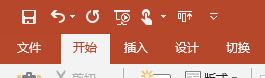
对于一些常用操作,可以右键添加到常用工具栏。
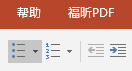
可以很方便地调整不同词条的层级。
小技巧:
视图,参考线,ctrl拖动可以建立新的参考线
Shift+ctrl,拖动复制,F4,重复上一步操作,快速复制等间隔的图像
先选中底色,按shift,再选中文字,点击格式中布尔运算的剪除,可以得到镂空字;但如果我们选择拆分就可以将文字拆分得到笔画,可以对部分笔画更改颜色等样式,你甚至可以使用这些笔画制造新的字。
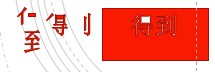
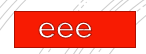
对镂空字体,可以扩展到整个画布大小,这时候只有字的部分是空的,这时候在底部插入视频,就可以达到遮罩动画的效果。
设置形状格式中,有形状选项和文本选项。可以借助文本选项中的透明度,可以制造渐隐字;借助图像填充,可以得到更加有质感的文字;图片填充时其实还可以选择剪贴板,如果剪贴板上是我们创造的两种颜色的拼接图,那么就可以得到颜色拼接的字。
形状格式中有一个渐变光圈,当我们调整渐变角度是水平时,再设置不同光圈的颜色,就可以得到不同颜色的字。不同的光圈的透明度也可以随意设定。

对文本框可以同时设置其形状格式和文本格式中的效果-阴影,达到抖音那种效果
字体:数字,西文字体要特别处理。Gotham,DIN,Flexo
背景填充,实际就是插入一个和背景一样的蒙版,如果这个蒙版是山峰形状,就可以让文字在山后面半隐半现;如果加一个边框再遮挡就可以得到文字的镶边;如果蒙版放在手机屏幕位置就可以让手机显示背景中的图案。
Reference:
如何使 PPT 的文字风格显得高大上? - 宋雪贤的回答 - 知乎 https://www.zhihu.com/question/26104860/answer/836152376
背景填充https://www.sohu.com/a/333229032_654345




)






+公交卡倾斜矫正+物体尺寸丈量)


)




